MacでWindows用のキーボードを使えるようにする
※本ページはプロモーションが含まれています
Mac用キーボードのキーの高さが低くて打ちづらいので、windows用のキーボードを使えるようにするメモ。
PCKeyboradHackをインストール
PCKeyboradHackのインストールにはMacの再起動が必要になりますので、他の作業が終わってからインストールするようにしてください。
PCKeyboardHack – OS X用のソフトウェアから自分のMacにあったバージョンをダウンロード

ダウンロードしたdmpファイルを開き「PCKeyboradHack.pkg」を右クリックしてメニューを開き、一番上の「開く」を実行。
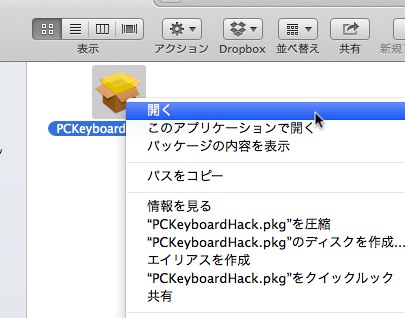
確認メニューが表示されるので、「開く」をクリック。
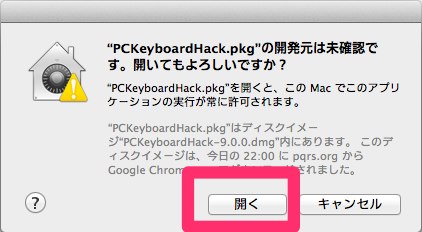
インストール画面が出るので「続ける」をクリック。
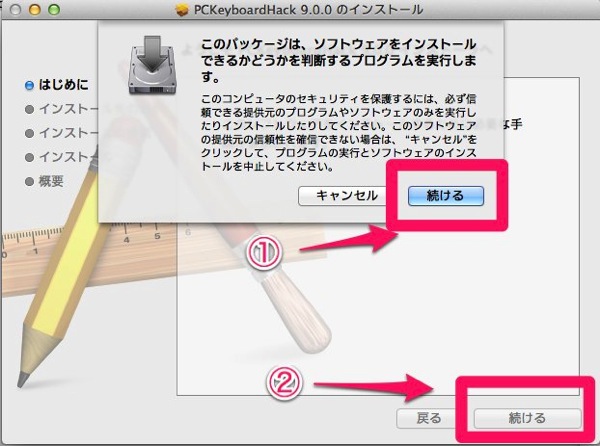
インストールをクリック。
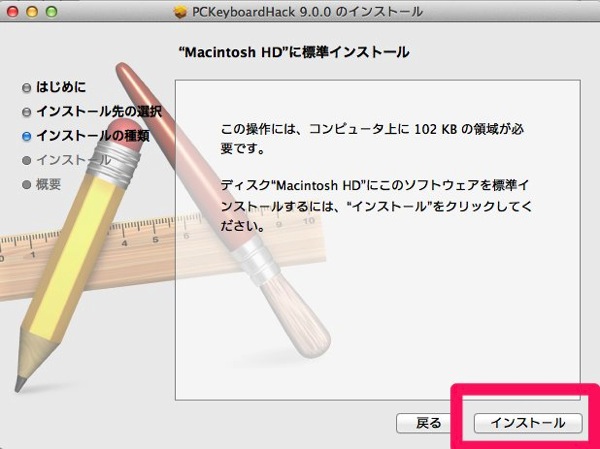
インストールの許可を求められるので、パソコンの名前とパスワードを入力して「ソフトウェアのインストール」をクリック
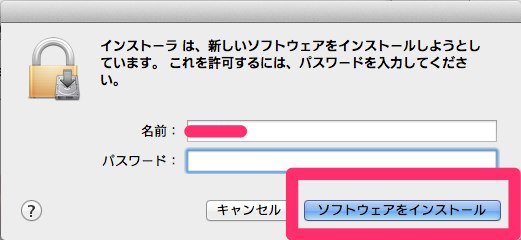
再起動を促されるので「再起動」をクリック。
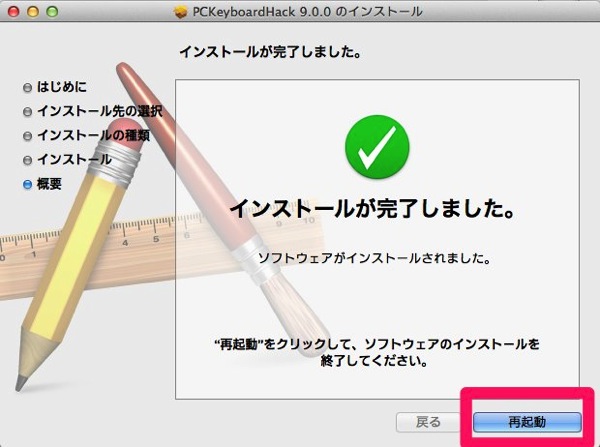
再起動されればインストール完了です。
PCKeyboradHackの設定
「アプリケーション」→「PCKeyboardHack.app」を起動。
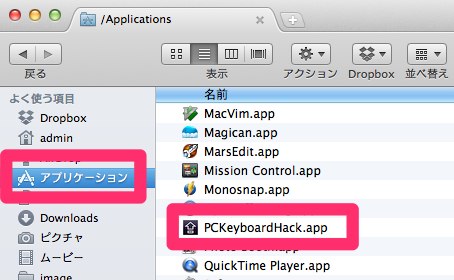
ここから自分好みに設定していく。「Caps Lock」を「Control」に変えるには「Change Caps Lock」にチェックを入れ右の「key code」に「Control」のコードを数字で入力する。コード一覧は下にあるので、設定したいキーをスクロールして探せる。

変更した瞬間からキーが変わる。
「無変換」を「英数」、「変換」を「かな」に変更する場合は、下の方にある「For Japanese」の「Enable NFER key on PC keyborad」と「Enable XFER key on PC keyboard」にチェックを入れるだけでOK。
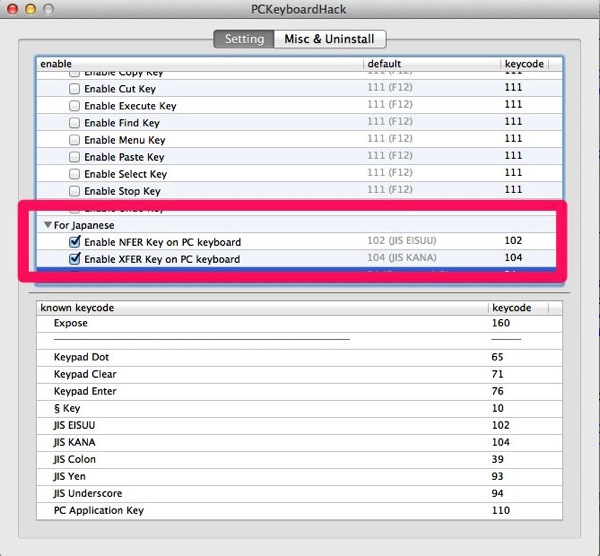
以上でMacでwindowsキーボードを使う設定ができました!
